Veel mobiele fotografen gebruiken Dropbox om hun foto’s op te slaan in de cloud. Die foto’s kan je daar natuurlijk niet alleen bekijken maar bijvoorbeeld ook verplaatsen, wissen of vanuit de cloud versturen. Je kan ook een foto downloaden van Dropbox naar je filmrol of fotogalerij zodat je die lokaal op je telefoon op kan slaan.
Meerdere foto’s downloaden vanuit Dropbox
Een optie die Dropbox app echter niet heeft is het downloaden van meerdere foto’s naar de filmrol of fotogalerij van je mobiele telefoon. Dit kan handig zijn als je bijvoorbeeld de foto’s die in je Dropbox staan af wil laten drukken. Als je foto’s wil uploaden naar een afdrukcentrale (zoals Hema of Webprint) kijken de bijbehorende apps namelijk alleen in je lokale mappen. Ze ‘zien’ je Dropbox-mappen en bestanden (foto’s) dus niet.
Als je bijvoorbeeld twintig foto’s af wil laten drukken moet je deze dus een voor een naar je mobiele telefoon of tablet downloaden. Dat is heel veel werk, laat staan als je een paar honderd foto’s af wil laten drukken of een fotoalbum wil maken met nog meer foto’s! Zoiets wil je alleen maar doen als je dat met een batch-proces kan doen. Daarom gebruik ik daar de app “Photo Transfer App” voor.
Photo Transfer App
Met de betaalde Photo Transfer App kan je foto’s uitwisselen tussen al je apparaten zolang ze met hetzelfde Wifi netwerk zijn verbonden. Uit een paar intensieve testen met het rondsturen van foto’s tussen diverse telefoons en computers met verschillende besturingssystemen bleek dat deze functionaliteit prima werkt.
Wil je echter ook de bovengenoemde Dropbox functionaliteit dan moet je ook nog een plug-in (E0.99) van deze app downloaden, de Dropbox plug-in. In dit artikel kijken we verder alleen naar het gebruik van deze plug-in binnen de Photo Transfer App. De schermafbeeldingen zijn van een iPhone, bij een iPad werkt het exact hetzelfde.
Voor een Android-toestel is er geen Dropbox plug-in beschikbaar. Om een complete Dropbox map te downloaden naar je telefoon kan je bijvoorbeeld de gratis app Folder Downloader gebruiken.
Dropbox plug-in (IOS)
Na het downloaden van de app en het toevoegen van de plug-in wordt er uiteraard eerst toegang gevraagd tot je Dropbox. Dit is een simpele autorisatie en je hoeft dus niet je wachtwoord in te geven. Het openingsscherm van de Photo Transfer App is heel eenvoudig: behalve de instellingen en de hulptoetsen zie je twee grote blokken staan: Receive en Send.
Als op een van die twee blokken drukt, opent een subschermpje met icoontjes van mogelijke apparaten waar je de foto’s vanaf kan halen of naartoe kan sturen. Omdat we de foto’s uit Dropbox willen halen, drukken we op Receive: de telefoon of tablet ontvangt daarmee de foto’s vanuit Dropbox.
Het geopende subschermpje onder Receive (met de apparaten) schuiven we naar links, daarmee krijgen we de Dropbox plug-in te zien. Er zijn ook plug-ins voor Google Drive en voor Flickr.
- Schuif naar links om de Dropbox plug-in te zien.
- Druk op de Dropbox plug-in.
Als je vervolgens op het Dropbox icoontje drukt opent het volgende scherm:
Druk op Select & Download, daarmee opent de app je Dropbox. Je ziet dan je eigen Dropbox mappen en de foto’s en films die daarin staan.
Nu kan je de foto’s en films kiezen die je wil downloaden naar je telefoon. Dat kan per foto zoals op de schermafbeelding hierboven maar je kan ook in één keer alle foto’s in een Dropbox map (Select All) selecteren.
Vervolgens druk je op Download (rechtsbovenin) en daarmee opent het schermpje waarin je kan kiezen of je de foto’s in hoge of lage resolutie wil downloaden (links onderin). Ook staat er een vinkje bij de mappen waarin je een of meerdere foto’s hebt geselecteerd.
Zodra je op Transfer drukt (rechts onderin) gaat de app aan het werk om de geselecteerde foto’s vanuit Dropbox te halen en lokaal op te slaan op je telefoon. Op het scherm wordt de voortgang van dat proces keurig weergegeven.
Als alles overgezet is krijg je een gereedmelding en kan je verder met je lokaal opgeslagen foto’s.
Conclusie
De Photo Transfer App is zowel voor IOS als voor Android te koop. Het is een zeer handige en functionele app die je goed kan gebruiken als je snel veel foto’s en filmpjes over en weer wil sturen tussen een iPhone, iPod, Android-toestel, PC of Mac. Die moeten dan wel allemaal verbonden zijn met hetzelfde Wifi-netwerk.
Met iets meer moeite kan je dat soort uitwisselingen op zich ook doen met een gedeelde Dropbox map. Daarbij is de app is best prijzig voor een app. Zeker omdat je eigenlijk verwacht dat een dergelijke functionaliteit standaard zou moeten zijn ingebouwd in Dropbox of Carousel.
De Dropbox plug-in voor de IOS versie van de app is echter zeer nuttig om in één keer meerdere foto’s uit je Dropbox te halen en lokaal op je iPhone of iPad te zetten. Ik heb deze functie al een aantal keer gebruikt en alleen al door het gemak daarvan is de app de prijs al meer dan waard.

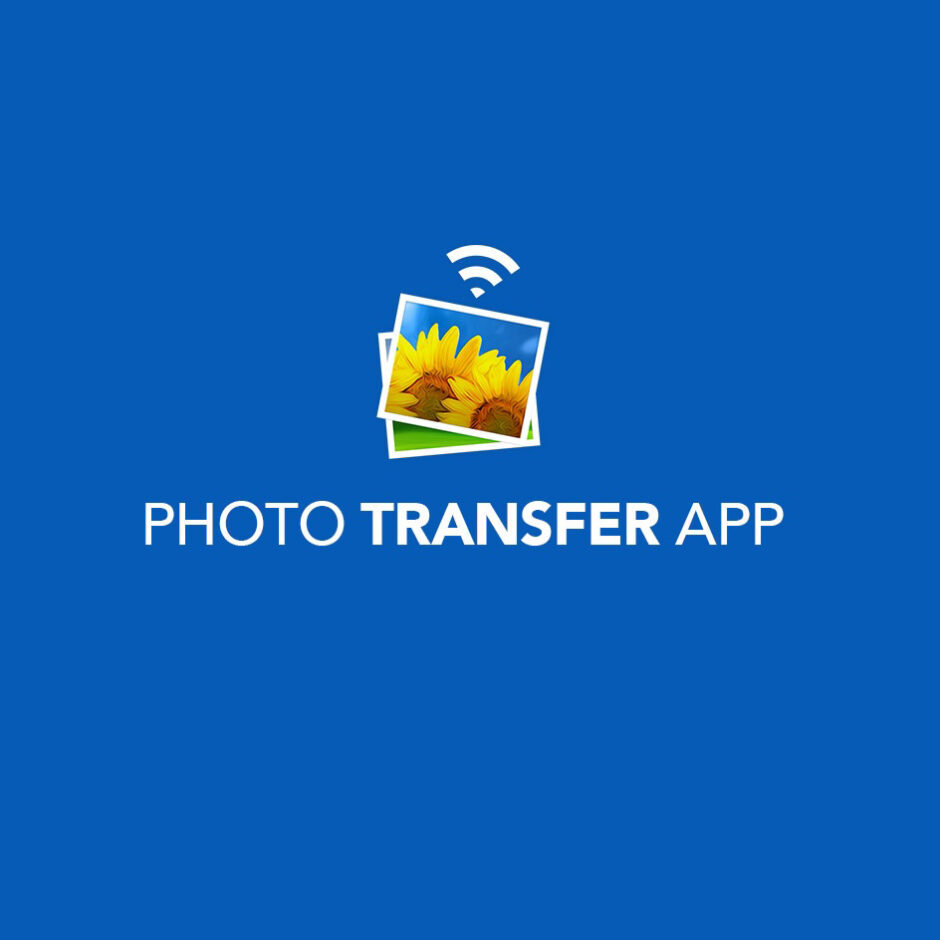

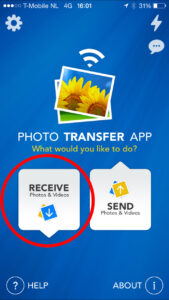

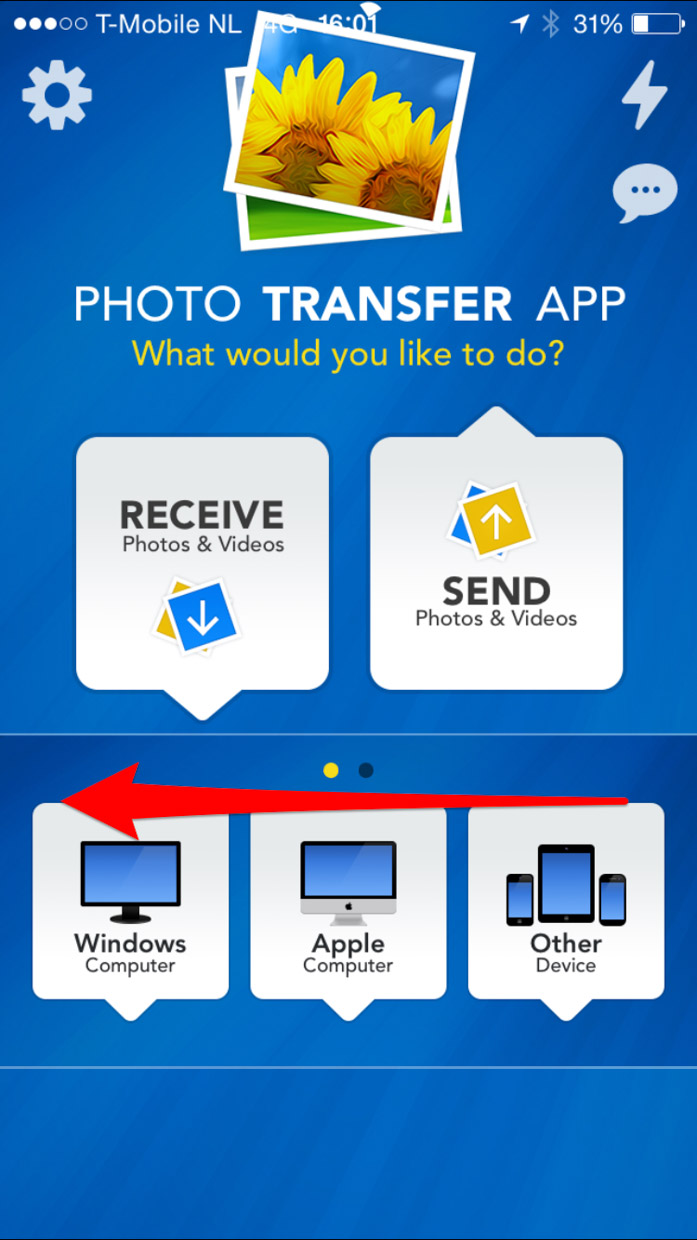
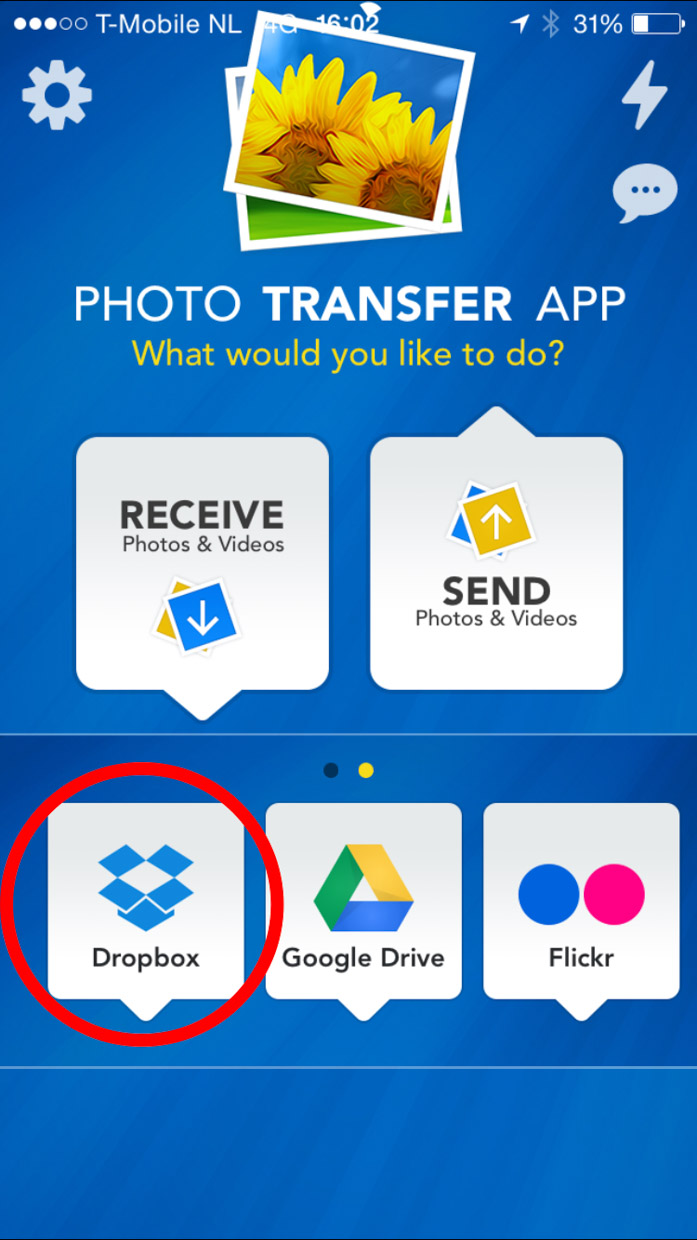
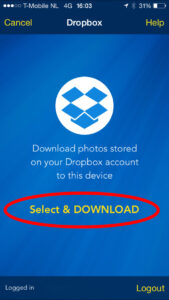
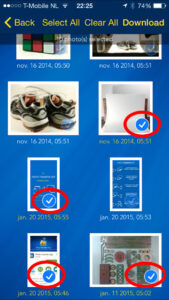

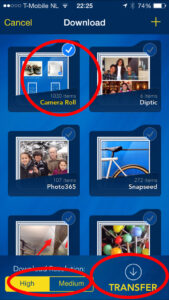
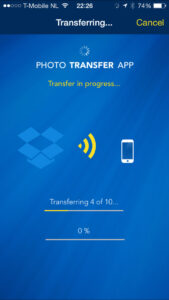


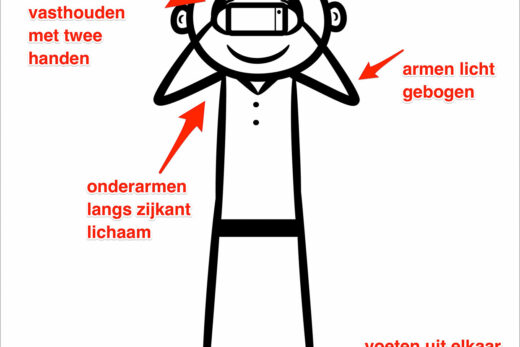


Mijn vraag is: Heb net deze app gekocht voor €7.99 en volgens mij lukt het aardig maar ik kreeg geen kans om te kiezen in welke map ik de fotos wil hebben.
En dat is jammer. Of hoe doe ik dat.
Hallo G.M., dank voor je reactie over de Photo Transfer App. Na het selecteren van de foto’s en het klikken op ‘download’ opent op je computer automatisch een schermpje waar je de map kan kiezen. Is dat bij jou niet zo? Als het gaat om downloaden vanuit dropbox op je telefoon kan je daar de map kiezen bij ‘select destination’. Hopelijk kan je hier wat mee!